本文是一加手机6解锁ROOT刷机教程,主要针对新手用户。教大家一加6怎么刷机?怎么解锁?怎么root?一加手机向来的特点是开放,也常被称为“刷机小王子”,手机可玩性明显高于其他设备。作为一加手机的加油,若对此感兴趣也应自主尝试学习相关操作方法,逐渐增强自己的能力,自己动手,感受Android自由,开放的乐趣。

本文主要针对新手刷机:
(新手用户):利用工具箱等可以方便地达到需要的需求,不需要掌握太多知识,基本无专业名词,操作简单,但可能遇到一些问题,且对于问题定位不太方便,适合于不希望接触过多相关知识,只想达到相关目的的普通用户。A部分内容较为直白和浅层次,不探究相关原理性内容。
新手用户:我想简单快速完成相关操作(此部分以3/3T工具箱为例,一加6方法雷同)
想要快速完成想做的操作,可以借助工具箱来完成。一个简单的工具箱软件,本部分内容以工具箱为例进行。
进行操作前,请先下载此工具:
一加手机6玩机工具箱:>>>>>>点此进入下载<<<<<<

一、解锁与上锁
请注意:
解锁将擦除所有数据,包括音乐,视频,图片等,请先做好备份!!
解锁将擦除所有数据,包括音乐,视频,图片等,请先做好备份!!
解锁将擦除所有数据,包括音乐,视频,图片等,请先做好备份!!
解锁(解除BootLoader锁)是执行所有针对手机系统级操作的先决条件,包括刷机(第三方ROM),ROOT,刷写Recovery等,一台未解锁的手机只可使用带有官方签名的ROM。
一加手机解锁步骤:
Step1、手机确保开启了开发者模式,并打开了开发者选项中的USB调试和OEM解锁开关。方法如前文演示;
连接手机,运行工具箱(如果未安装驱动,建议先选择1和2安装驱动)


Setp2 、输入序号0,检查当前手机状态

图中可看到,当前处于device状态,即为开机状态。
解锁将擦除所有数据,包括音乐,视频,图片等,请先做好备份!!
Step3、输入序号3,开始解锁手机

选择STEP2中提示的连接状态,以我为例,选择 已开机 状态,即序号1.

手机随后进入Fastboot模式,稍等片刻,可看到提示,解锁完成。

上锁方法与之类似,请注意,我们不建议上锁,但如果实在需要进行上锁操作,务必保证当前是官方的Recovery和官方的ROM,且未做修改,然后使用工具箱的 上锁 按照提示进行操作。
注:解锁手机后,每次开机均会有3秒或5秒的英文界面提示,告知用户手机处于解锁状态,此提示无法再解锁状态下去除,是正常情况,也是谷歌制定的安全规范要求,上锁后此提示即可消失。
二、ROOT
ROOT后的系统升级方法请看本楼底部内容。
解锁后,大多数用户都会进行ROOT操作,本次工具箱也是首创加入了ROOT功能,具体ROOT方法如下:
STEP1 输入序号0,检查当前手机状态

记住屏幕的显示,device,即为开机后的正常连接状态
STEP2 在主菜单选择自己的实际情况选择序号12或13,ROOT手机

STEP3 根据自己在STEP2返回的数据选择手机状态,以序号1为例...

确定后,手机将进入fastboot模式,电脑端将提示选择手机型号,以便于工具箱输入正确的第三方Recovery,以一加3为例,选择序号1

稍等片刻后,手机将进入Recovery状态,

确定进入Recovery主界面后,根据提示,在电脑端按下任意键继续

根据屏幕提示,进入Sideload模式,随后按下任意键继续,稍等片刻可看到ROOT完成提示。(屏幕显示 正在启动Sideload即代表Sideload启动完成,电脑端可以继续操作)


完成后,点击Reboot System按钮,手机会立即重启(重启前可能有提示是否安装TWRP软件,根据自己选择即可,不知道是什么东西的可以直接选择Do not install按钮跳过)

ROOT完成。
判断ROOT是否成功,请不要查看*#808#中的显示,只需打开查看桌面是否有SuperSU应用,打开后查看是否有关于二进制的错误提示即可,有SuperSU可运行,无错误提示即成功。
三、Recovery刷写,ROM刷写、双清
想要刷写第三方ROM,与是否ROOT无关,但解锁是其先决条件,且需要第三方的Recovery,如未解锁,请先看上文内容解锁设备。
①刷写Recovery
此操作可通过工具箱进行,选择序号5后选择手机连接状态,按照提示进行操作即可完成第三方Recovery刷写和启动。
②双清
双清应该是加油经常听到的名词,双清将清除用户数据,如 应用程序等,双清操作需要在手机端Recovery进行,进入Recovery后(进入Recovery可通过开机看到英文提示后,按下音量键切换到Recovery,按下电源键确认进入Recovery模式;也可通过工具箱序号11根据提示进入Recovery模式,随后选择Wipe/清除 按钮,滑动滑动条即可完成双清操作)
③ROM刷写
刷写ROM需通过第三方Recovery进行,首先将下载的ROM(ZIP格式压缩包,不要解压)放在手机存储根目录下,随后在第三方Recovery下双清后(建议进行双清操作,但不是强制要求,双清将清除用户数据,如 应用程序等)点击 Install/安装 按钮,找到ROM文件(ZIP格式),滑动进行刷写,稍等片刻即可刷写完毕。
四、ROOT后怎样升级系统?
完成ROOT操作后,手机将无法直接通过OTA更新系统,若要进行系统升级,则需要按照以下方法进行:(工具箱后期将加入ROM刷写功能)
1、下载全量升级包,并将其放置在手机存储根目录。
2、关闭手机,开机时,看到英文解锁提示界面后,按下音量加号或减号键,切换到Recovery一栏,随后,按下电源键确认,进入Recovery模式。
3、进入Recovery界面(如提示输入密码,请用锁屏PIN码尝试,如提示是否保持System分区仅仅可读,直接滑动滑动条)
4(本操作是双清,可以不做直接跳过,双清将擦除手机数据(联系人,应用等))、点击Wipe按钮,滑动清除数据。
5、返回主界面,点击Install按钮,在出现的界面中找到下载的全量包,点击确认,滑动写入,等待刷写完成即可。
附:Android玩机图

常见问题解答:
1、Recovery刷机提示错误7,怎么回事?
在这里,错误7并非重点,重点的是错误7前的一句,可以看到错误信息为:this package is for "OnePlus3", this is "oneplus3",这句话的意思是,这个刷机包是供给OnePlus 3用的而不是oneplus3,有加油可能会说,嗯,不是都一样吗,都是一加3;其实不然,机器终究是机器,大小写不同他也会认为不是一个设备,那么是什么原因导致此情况的呢?在ROM的刷机脚本中,为了防止用户刷写错误的刷机包,已经写入了机型验证代码,如果机型验证不通过,则终止刷机进程,这是为了防止类似一加3刷入一加1的ROM导致无法开机问题,那么出现这种大小写错误,通常是由于用户刷入了存在缺陷的ROM或其他官方性的原因,导致机型名称发生改变,无法刷入。解决方法为,可第一,尝试更换Recovery版本,钻空子,第二,有一定水平的可尝试修改刷机脚本,删除机型验证代码重刷,此举将同时纠正错误的机型名称。
2、解锁后,开机的提示可以去除吗?
答:不可以,这是Google的安全规范,旨在提醒用户设备已经解锁,不是特别安全,这个提示是无法去除的,除非进行重新上锁操作。
3、一加手机进入TWRP让输入密码怎么办?
答:用户可能设置了加密手机,这种情况下,首先查看自己设置的 锁屏密码 是否是PIN码形式,如果不是,先开机将密码修改为PIN码,然后进入TWRP,提示输入密码时输入设置的锁屏密码,随后按下输入键盘的回车确认,此时应该可以进入Recovery,如果无效,可尝试再次重启一次到Recovery。
4、卡在Recovery启动界面怎么办?(通常为一加3用户)
答:TWRP官方确认,目前一加3的TWRP存在 如果用户手机的DATA分区是F2FS格式的情况下长期加载无法进入主界面的情况,TWRP官方给出的方法是 等的久一点,如果长时间无法进入,尝试强制关机(长按电源键10s),开机时,看到英文解锁提示界面按下音量键加号或减号,可看到菜单,再菜单界面使用音量键切换到recovery,随后,按下电源键确认进入recovery模式,此时启动速度应该会快一些。


 鸿蒙OS系统出问题?!众多用户反馈鸿蒙OS系统耗电快!
鸿蒙OS系统出问题?!众多用户反馈鸿蒙OS系统耗电快! 鸿蒙系统优势完全替代安卓:速度比安卓快60%!
鸿蒙系统优势完全替代安卓:速度比安卓快60%! 华为nova 3支持NFC和红外遥控功能吗?
华为nova 3支持NFC和红外遥控功能吗? 华为荣耀Note10有没有NFC功能和红外感应功能
华为荣耀Note10有没有NFC功能和红外感应功能 魅族Flyme 7元气助力体验版更新发布
魅族Flyme 7元气助力体验版更新发布 华为P20系列正式开启GPU Turbo技术尝鲜用户招募
华为P20系列正式开启GPU Turbo技术尝鲜用户招募 魅族16和魅族16 Plus对比哪个好
魅族16和魅族16 Plus对比哪个好 微信Win10 PC版3.3.0正式版发布:大家终于可以上班刷朋友圈摸鱼了!
微信Win10 PC版3.3.0正式版发布:大家终于可以上班刷朋友圈摸鱼了! 扫描下载壁纸APP
扫描下载壁纸APP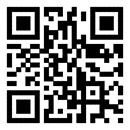 扫描下载9669安卓助手
扫描下载9669安卓助手